最高品質の純日本製ノートPC VAIO SX14-Rレビュー
更新日:2025年1月7日

VAIO SX14-R。機材貸出:VAIO株式会社
VAIO SX14は14インチのサイズで重さが約999g~という、作業がしやすくて軽量なノートパソコンです。自宅でじっくり使うのも、大学やカフェに持ち運んで使うのも簡単にできる、とても便利なノートパソコンです。
性能も非常に良く、勉強にもプライベートにも快適に使うことができます。周辺機器との接続に必要となるインターフェースもしっかりと搭載されています。また、メーカー保証も標準で3年間もあるので大学生活を十分にサポートしてくれます。
実際に最新のVAIO SX14-Rを使用してみましたので、レビューをご紹介します。
詳細はこちら → VAIO SX14-R(直販サイト)

現在、直販サイトでは年末年始キャンペーンを実施中で、VAIO のノートパソコンが最大30,000円 OFFで購入できます。
期間:2025年12月18日 午前10:00 ~ 2026年1月30日 午前9:59
詳細はこちら → VAIOのキャンペーン(直販サイト)
1kgを切って999g~のとても軽いパソコンだから、自宅での使用も大学への持ち運びもOK
軽さ
VAIO SX14-Rは重さが999g~というとても軽いノートパソコンです。サイズは14インチとなっていて、比較的広い画面で作業がしやすくなっています。作業のしやすさと持ち運びのしやすさを兼ね備えた製品といえます。
実際片手でも楽々持つことができました。

今回、筆者が実際に使用したVAIO SX14-Rの重さは1236グラムでした。
999g~と謳っているので、これだと少し重いかなと感じるかもしれませんが、約
1.2kgというのは十分に軽く、持ち運ぶのも問題ない重さです。大学や図書館などに持ち運んで作業するのにも使えてとても便利です。持ち歩いても疲れにくいです。

VAIO SX14-RはCPUやメモリ容量等の構成を細かくカスタマイズすることができるのですが、ディスプレイの種類とバッテリー容量などによって重さが変わってきます。構成を変えることでさらに200g程度軽くなるので、必要に応じて検討してみてください。
公式ページに詳しい記述がなかったので重さがどのように変わるかははっきりとはわからないのですが、他の製品の傾向から考えると、以下の構成を選択すると一番軽くなると思われます。
ディスプレイ:14.0型ワイド 16:10 ディスプレイ(WUXGA 1920×1200)アンチグレア
バッテリー:標準バッテリー
ワイヤレスWAN:なし
指で画面を触って操作することができるタッチパネルディスプレイを選択せず、バッテリーは標準バッテリー、SIMカード(eSIM)での通信機能を非搭載、とすることがポイントです。
ディスプレイとワイヤレスWANについては上記の構成で問題ない人が多いと思います。
バッテリー駆動時間については次の項で解説していますが、なるべく長時間のバッテリーを希望する人も多いと思います。少しでも軽いほうが良ければ標準バッテリーを選択したほうが良いですし、バッテリー駆動時間が長いほうがよければ大容量バッテリーを選択したほうが良くなるので、この辺りは少し悩ましいところだと思います。
サイズ
筐体サイズはA4ノートよりもわずかに大きいだけです。
ディスプレイが14インチだと画面が広くて作業がしやすくなります。自宅でじっくりと作業に取り組むことができますし、しかも、コンパクトでスリムにできているので、カバンに入れてもかさばりません。
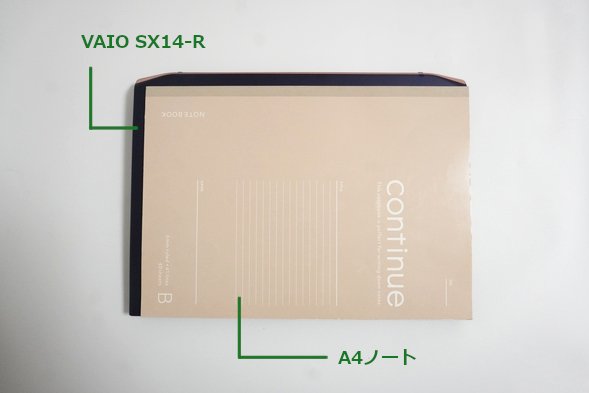
バッテリー駆動時間はどれくらい?モバイルバッテリーも使えるから安心
上述したように、バッテリーは標準バッテリーと大容量バッテリーの2種類から選ぶことができます。
バッテリーの駆動時間は以下のようになっています(JEITA3.0)。当然ですが、大容量バッテリーの方が駆動時間は長いです。また、WUXGA液晶ディスプレイを選択したほうが、より長くバッテリーが使えます。ただ、大容量バッテリーを選ぶと、本体が少し重たくなると思われます。
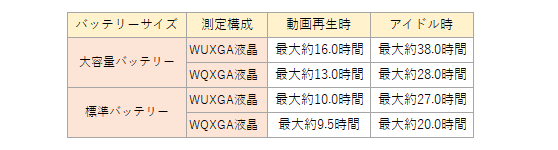
標準バッテリーだと、動画再生時で最大10時間程度使えるので、大学の講義で数時間使用するのは全く問題ないでしょう。
ちなみに、コンセントにつなぐときに必要なACアダプターは下の写真のように非常にコンパクトで軽いです。ACアダプターとケーブルを合わせても200gもなく、他の製品のものと比べても20%以上も軽いです。ACアダプターを持ち歩くのも問題ないと思います。

VAIO SX!4-RのACアダプター。
ただ、ACアダプターは忘れることもありますし、コンセントが使えない場所でパソコンを使用するということもあります。そのような時にバッテリーが切れそう!となっても、スマホで使っているモバイルバッテリーをACアダプターの代わりに使うことができます。
実際に試してみたところ、Power Delivery対応のモバイルバッテリーで20W以上の出力があれば、電源がONでもOFFでもVAIO SX14-Rの充電を行うことができました。
スマホの充電用に使っているモバイルバッテリーを兼用することができるので、いざというときでも安心して使うことができます。
きわめて高い性能で、インターネットやメール、レポート・卒論作成はもちろん幅広い用途に快適に使える
VAIO SX14-Rの性能は極めて高いです。スリムで軽量なノートPCでこれほど高い性能を発揮する製品はとても少ないです。この辺りは、SONY時代からの技術が蓄積されているのかなと想像します。
性能がとても良いので、できることが多いです。大学生の場合は、講義のレポートや資料を作成したり、インターネットでの調べ物や動画視聴、メール、プレゼンなどにしっかり活用することができます。
また、理系の学生の場合など、プログラムを書いて実行したり、実験で得られたデータを解析したりといった用途にも問題なく使うことができます。
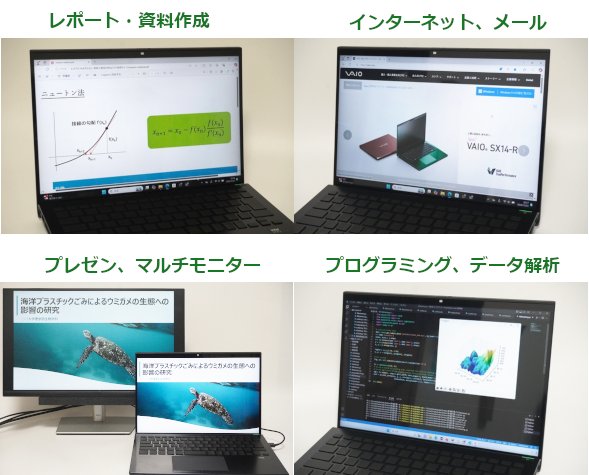
VAIO SX14-Rの使用例。
技術的な話をすると、VAIO SX14-RのCPUはCore Ultra 5 125H / Core Ultra 7 155HでAIエンジンを搭載しています。メモリは16GB / 32GB / 64GBとなっていて、十分な容量になっています。

また、インテルEvo認証を取得していて、高性能で高速な動作をするというお墨付きのあるノートパソコンです。
追加料金なしで安心の3年長期保証
オンライン直販サイトのVAIOストアで購入すると、メーカー保証期間が3年となります。
多くのPCメーカーでは、通常は1年間の保障となることが多いのですが、VAIO SX 14-Rは追加料金を払うことなく3年の保証となります。万が一故障しても、無償で対応してもらえるので、とても安心して使うことができます。
大学生活4年間のうち、3年をカバーできるのはうれしいポイントです。
カラーモデルが豊富
VAIO SX14-Rには標準で4色(ファインブラック、ブライトシルバー、アーバンブロンズ、ディープエメラルド)のカラーモデルがラインナップされています。好みの色が選択できるのはとてもうれしいです。

また、筐体のカラーをブラックで統一したVAIO SX14-R ALL BLACK EDTIONというモデルや、数量限定のプレミアムエディションである勝色モデルもラインナップされています。非常に高級感のある雰囲気で上質なデザインです。
今回のレビューでは勝色モデルを使用しています。勝色モデルは下の写真のように、ネイビー(藍色)色となっています。
勝色とは、藍色を深くしみ込ませるために布を搗つ(かつ=叩くの意)ということが由来となり、勝色として縁起色として昔から好まれて使われていたようです。VAIO社の企業カラーでもあるようです。

全てのカラーモデルで、下の写真のようなデザインが施されています。キラリと光る感じがとても良いです。


Officeソフトとインターネット
Officeソフトを選択可能
大学の講義で課されるレポートや卒論・修論の作成に必要な、Officeソフトを選択することができます。
必要であれば、Microsoft Office Home and Businessを選ぶことができます。含まれるアプリは以下の表のようになっています。
| Office Home and Business | Word、Excel、Outlook、PowerPoint、OneNote、 Publisher、Access |
|---|
Office Home and BusinessにはWord、Excel、PowerPointが入っているので、レポート作成やプレゼンにもすぐに対応できます。レポートの本文はWordで、数値計算や集計、グラフ作成はExcelで、プレゼン資料の作成はPowerPointで行うことができます。
本体とセットで購入すると、Officeソフトを単体で購入するよりも安くなりますので、必要であれば選択すると良いでしょう。もし、必要ない場合は選択しなくても大丈夫です。
充実のインターネット接続
インターネットには通常Wi-Fiで接続することができます。最新のWi-Fi 7 (11be)にも対応しています。もちろん、従来からあるWi-Fi 6E (11ax)やWi-Fi 5 (11ac)等にも対応しているので、ルーターを買い替えることなく使い続けることができます。
また、VAIO SX14-RではLANケーブルをつないでインターネットに接続することができます。Wi-Fiがあれば大丈夫なことが多いですが、就活の時にWEB面接を受けたり、大学でオンライン授業を受けるときなど、長時間安定してネットに接続したい場合にはLANケーブルが使えると安心です。

LANケーブルを挿してネット接続もできる。
さらに、オプションになりますが、SIMカードを挿したりeSIMを使うことで、LTEや5Gでの通信によるネット接続も可能です。SIMフリーに対応していて格安SIMも使うことができます。SIMカードのサイズはnano SIMになります。
自宅に光回線を引かなくてもインターネットを使うことができますし、外出先でもWi-Fiスポットを探したりテザリングをしなくてもネットが使えるのがうれしいポイントです。
SIMカードによる通信を希望する場合は、構成のカスタマイズ画面にあるワイヤレスWANの項目を選択してみてください。
SIMカードスロットは本体の底面に搭載されるようになります。

本体の底面にあるSIMカードスロット。
キーボード
VAIO SX14-Rでは、キーボードの種類を選択することができます。まず、日本語配列もしくは英字配列から選択することができます。日本語を入力する場合は、日本語配列のキーボードの方が使いやすいと思います。
日本語配列のキーボードでは、「かな文字あり」、または「なし」のものが用意されています。
かな文字ありのキーボードでは、アルファベットの傍に日本語のかな文字が刻印されています。かな文字なしのキーボードは下の写真のようになっていて、アルファベットや数字、記号のみが刻印されています。

今回のレビューでは勝色モデルで「日本語配列 隠し刻印、かな文字なし」というキーボードになっています。隠し刻印キーボードは勝色モデルとALL Black Editionでしか選択できません。以下で紹介する写真では、このキーボードでバックライトを点灯させています。
キーボードの左側を見てみると、アルファベットキーや数字キーは使いやすい大きさになっていますし、半角・全角切り替えキーやShiftキー、スペースキーなども十分な大きさが確保されています。
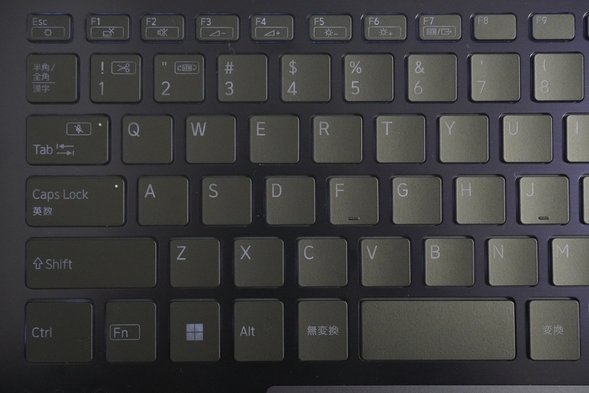
キーボードの右側です。Enterキー周辺の記号キー(「む」「[」、「\」キーなど)の大きさも、他のアルファベットキーや数字キーと大きさがそろっていて好感が持てます。これらのキーをよく使う人にとって、とても使いやすく感じるでしょう。
また、最近のノートパソコンの特徴でもあるCopilotキーもしっかり搭載されています。

キーボードを拡大したところです。キーの中心が少し湾曲していて、指がしっかりフィットするような構造になっています。

タッチパッドです。タッチパッドは軽くタップしてクリックやダブルクリックしたり、二本指でタップして右クリックなどができます二本指での操作やスクロール、指を押し広げたり縮めたりして拡大・縮小する操作(ピンチ操作)も可能です。

VAIO SX14ではキー入力に対する工夫が施されていて、ディスプレイを開くとキーボードに角度がつくようになっています。入力時の疲れが軽減されますので、長時間作業をしていても疲れにくくなります。

ディスプレイを開くと、キーボードの上部が持ち上がるようになっている。
最後に、隠し刻印キーボードについて気になった点を紹介したいと思います。
隠し刻印キーボードは、キーの文字が背景に溶け込んでとてもかっこ良い雰囲気でした。ただ、実際に入力する際にはキーの文字が見えづらいので、目視で確認したいときに少し不安を覚えたり、ファンクションキー(一番上にあるF1~F12等のキー)を使いたいときに、文字が判別できなくて少し使いづらいなと感じました。
それでも、キーボードのバックライトを点灯させると文字が読みやすくなるので問題なく使うことができました。筆者はブラインドタッチは問題なくできますが、それでもときどきキーボードを見ることもあるので、隠し刻印キーボードはバックライトの設定が重要になるかなと思いました。
[隠し刻印キーボードを拡大したところ:バックライトなし]

ちなみにバックライトは設定で細かく対応することができます。常に点灯/消灯を選択できるだけでなく、キーを押したときだけ点灯するようにもできるので、実際に使う分には特に困ることはないのではと思います。
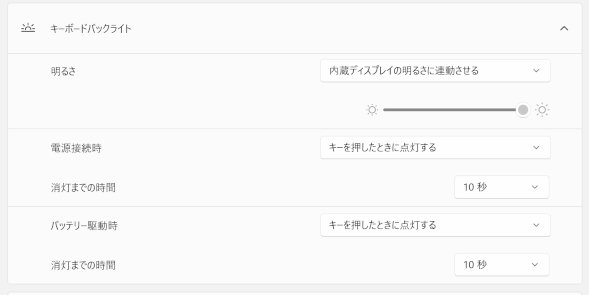
キーボードのバックライトの設定。
ディスプレイ
VAIO SX14-Rは映りが良くて見やすいディスプレイを搭載しています。作業がしやすく、画像や映像などを楽しむことも問題ありません。
VAIO SX14のディスプレイを取り囲む左右と下側のフレームはとても細くなっていて、洗練された印象があります。一つ前のモデルでは、ディスプレイ上部のフレームが太かったのですが、最新モデルになって幅が狭くなり、より良いデザインにブラッシュアップされたようです。

なお、今回のレビューでは以下の仕様のディスプレイを使用しています。
解像度2560 × 1600 (WQXGA) 光沢(タッチパネル搭載)
解像度
VAIO SX14-Rで選択できるディスプレイは以下の表のようになっています。
| 解像度 | タッチパネル | 光沢 |
|---|---|---|
| 1920 × 1200 (WUXGA) |
- | 非光沢 |
| 2560 × 1600 (WQXGA) |
〇 | 非光沢 |
| 〇 | 光沢 (ALL Black Edition、勝色モデルのみ) |
ディスプレイはスタンダードなWUXGA(解像度:1920×1200)のものと、さらに高精細な表示が可能なWQXGA(解像度:2560 × 1600)のものを選択することができます。
WQXGAのディスプレイでは、画面を指で触って操作できるタッチパネルとなっています。
通常はWUXGA(解像度:1920×1200)のディスプレイでまったく問題ありません。より高精細な表示が良い場合やタッチパネルは、WQXGAのディスプレイを選択してみてください。
見え方
正面からだけでなく、上や横からなど角度を変えても綺麗に表示されます。とても見やすいディスプレイです。次に紹介しているように、表示できる色が多く、とても豊かな表現が可能なディスプレイです。
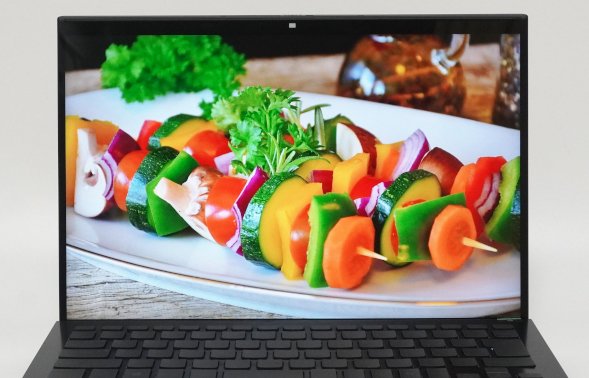

角度を変えて見ても、色調や明るさに変化がなく見やすい。
色の表示
表示できる色の範囲(色域)は広いです。実際に計測してみたところ、sRGBカバー率は98.6%となっています。テキスト情報だけでなく、画像や動画もしっかり楽しめるでしょう。また、写真や動画を編集したり、イラストを描いたりするような用途にも適しています。
| sRGBカバー率 | 98.6% |
|---|---|
| Adobe RGBカバー率 | 73.9% |
インターフェースやカメラ、マイク、スピーカーなど
インターフェース(USBポート、HDMIポートなど)
周辺機器との接続に必要となるインターフェース類は充実しています。周辺機器との接続に困ることは少ないでしょう。ただ、SDカードスロットは搭載されていません。必要であれば外付けのSDカードリーダーを用意してください。


大学ではプレゼンを行う機会があります。VAIO SX14-RではHDMIポートが搭載されているので、プレゼンにもしっかり対応できます。

HDMIポートとHDMIケーブル。
実際にHDMIケーブルを使って、PCとモニターを接続してみました。問題なくPCの画面を映し出すことができました。

HDMIを使ってPCの画面をモニターに出力したところ。
また、PCの画面をそのまま映し出すだけでなく、PCの画面を拡張して2画面で作業することもできます。2つの画面を使うことができるので、効率的に作業することができます。

PCの画面を拡張して、PCとモニターの2画面で作業しているところ(マルチモニター)。
また、USB Type-Cポートもディスプレイ出力に対応しています。HDMIに比べると、USB Type-Cポートを搭載したモニター製品は少ないですが、HDMIとUSB Type-Cの両方に対応できるのはとても便利です。
HDMIとUSB Type-Cを使うと、下の写真のように3画面で作業することもできます。

HDMIとUSB Type-Cケーブルを使ってディスプレイ出力を行ったところ。
カメラとマイク
VAIO SX14にはカメラとマイク、スピーカーが搭載されているので、ZoomやTeamsなどのビデオ通話ソフトを使うことも問題ありません。
就活のときに、WEB面接やオンラインセミナーを受けることもできます。また、大学では対面授業に戻りオンライン授業が減っていますが、もしオンライン授業が行われる場合でもしっかりと対応することができます。
また、在学中に英語の勉強や資格を取得する大学生も多いです。パソコンのカメラやマイク、スピーカーがあれば、オンライン英会話やインターネット上の資格講座などを受講することができるので、よりしっかりと勉強することができます。

ディスプレイ上部にあるカメラとマイク。
マイクにはAIノイズキャンセリング機能が搭載されています。周囲の生活雑音等をカットしてくれるので、クリアな音を伝えることができます。
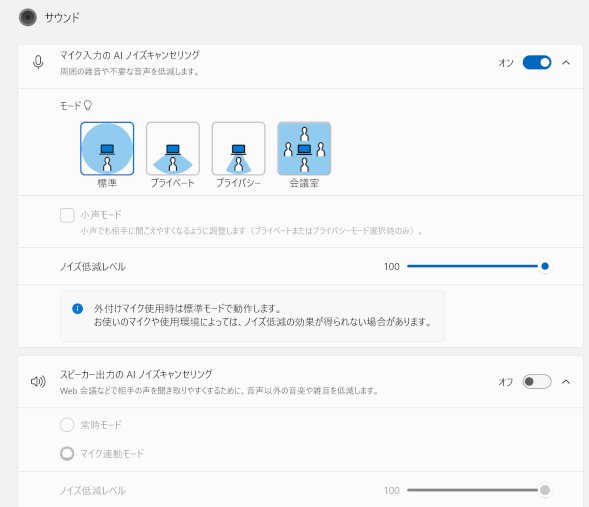
スピーカーのサウンドは良い音質だと思います。動画を見たり人の声を問題なく聞くことができると思います。もし、音質が気になるようであれば、イヤホンやヘッドフォンを通して聞くと良いです。スピーカーよりもクリアに聞くことができます。
高いセキュリティ機能
VAIO SX14-Rには指紋認証機能、顔認証、そしてプライバシーシャッター、そしてプレゼンスセンシング機能が用意されています。セキュリティ機能をしっかり利用できるので安心して使うことができます。
指紋認証機能を標準で搭載
指紋センサーが標準で搭載されています。指紋センサーは電源ボタンに統合されていて、電源をONにすると同時に指紋認証を行うことができるようになるので、とてもスムーズにパソコンを使い始めることができます。
また、他人が勝手にPCを使うことを防ぐことができるようになりますので、大事なデータを盗み見られたりすることがなく、安心して使うことができます。

顔認証機能
カメラは顔認証に対応しています。顔パスで認証できるようになるので、パソコンの起動からログインまで、何もしなくてもOKになり、とても楽にパソコンを使い始めることができます。
また、指紋と顔認証の好きな方でログインできるというのはありがたいです。
プライバシーを守るカメラシャッターを搭載
カメラはプライバシーシャッター機能(レンズにカバーをかけられる機能)が搭載されています。カメラに映りたくないときにこのカバーをしておくと、うっかり撮影されてしまったということを防ぐことができるので安心です。
[撮影可能な状態]

[撮影ができない状態]

プレゼンスセンシング
AIビジョンセンサー(人感センサー)が搭載されていて、パソコンの前から離れると自動的にパソコンをロックしたり、席に戻ってきたら自動的にログオンできる機能が備わっています。
大学で使用する場合など、人が多いところでパソコンを使う場合、離席時にパソコンをロックするのを忘れると勝手にパソコンを操作される可能性が高まりますが、この機能をONにしておくと、ロックし忘れを防ぐことができるので安心です。
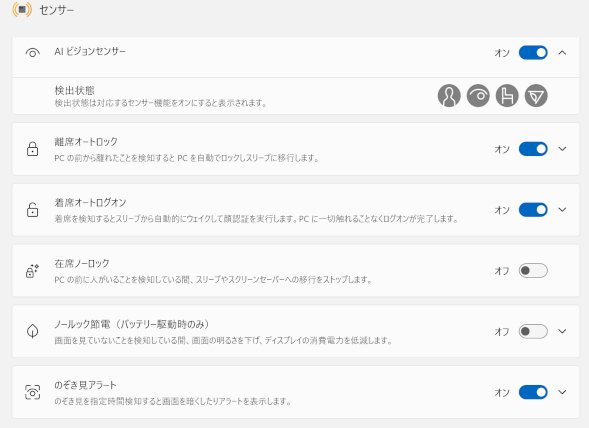
静かに使える?
パソコンで作業しているときの動作音の大きさを計測しました。
軽めの作業をしているときは動作音は抑えめでした。
CPUに大きな負荷がかかる作業をすると動作音は大きくなりましたが、一般的なノートパソコンと同等レベルの大きさでした。
問題なく使うことができると思います。
| 測定項目 | 動作音の大きさ |
|---|---|
| PCの電源OFF時の室内の音量 (できるだけ無音の状態) |
28~29db |
| アイドル状態 (PCを起動し何もしていないとき) |
28~29db |
| YouTube閲覧時 | 28~29db |
| インターネットをしているとき (タブを10個開いた状態) |
28~30db |
| CPU 100%使用時 (CINEBENCH R23実行時) |
38~39db |
VAIO SX14-Rの仕様と性能
VAIO SX14の仕様と性能を確認してみましょう。
| モデル | VAIO SX14-R カスタマイズモデル |
VAIO SX14-R 勝色モデル |
|---|---|---|
| OS | Windows 11 Home / Pro | |
| CPU | Core Ultra 5 125H Core Ultra 7 155H |
Core Ultra 7 155H |
| メモリ | 16GB / 32GB / 64GB (デュアルチャネル) |
16GB / 32GB (デュアルチャネル) |
| ストレージ | SSD 256GB / 512GB / 1TB / 2TB | |
| ディスプレイ | WUXGA(解像度:1920×1200) WQXGA(解像度:2560×1600) タッチパネル あり/なし |
|
| 光学ドライブ | - | |
| サイズ | 14インチ | |
| SDカード スロット |
- | |
| 有線LAN | 〇 | |
| 無線LAN | ○ | |
| 5G / LTE | 選択可(nano SIM / eSIM) | |
| 指紋認証 | 〇 | |
| USBポート | USB3.0 × 2 USB Type-C × 2 |
|
| HDMIポート | 〇 | |
| Office | 選択可 Microsoft Office Home & Business |
|
| カラー | ファインブラック、ブライトシルバー、アーバンブロンズ、ディープエメラルド | 勝色 |
| 重さ | 約999~1178g | 約999~1248g |
| 保証期間 | 3年 | |
今回のレビューで使用したVAIO SX 14-Rの主な仕様は以下の通りです。
モデル: VAIO SX14-R 勝色モデル
OS: Windows 11 Pro
CPU: Core Ultra 7 155H
メモリ: 64GB
ストレージ: SSD 512GB
ディスプレイ:2560×1600 (WQXGA) タッチパネル
OS: Windows 11 Pro
CPU: Core Ultra 7 155H
メモリ: 64GB
ストレージ: SSD 512GB
ディスプレイ:2560×1600 (WQXGA) タッチパネル
OSはWindows 11 HomeまたはProから選択することができます。通常はWindows 11 Homeで全く問題なく使うことができます。
CPUは最新のCore Ultra 5 / Core Ultra 7から選択することができます。性能はCore Ultra 5 < Core Ultra 7となりますが、Core Ultra 5でも十分に高い性能なので、しっかり使うことができるでしょう。
メモリは16GB / 32GB / 64GBを搭載することができます。いずれもデュアルチャネルとなっていて、しっかりと性能を発揮することができるようになっています。
ディスプレイは通常はWUXGA(解像度:1920×1200)で大丈夫です。高精細な表示を楽しみたい方やタッチパネルが良い方はWQXGA(解像度:2560×1600)のものを選択してみてください。
バッテリー駆動時間は搭載するディスプレイ、ならびに大容量バッテリーの有無によって変わります。一番駆動時間が長いのは、タッチパネル非搭載ディスプレイで大容量バッテリーを選択した時です。一番短くなるのは、標準バッテリーでタッチパネルディスプレイ選択時になります。
5GやLTEでの通信に関して、nano SIMカードまたはeSIMに対応しています。希望する場合は、購入時にワイヤレスWANのオプションを選択してください。
文系も理系も、CPUはCore Ultra 5、メモリ16GB、ディスプレイはWUXGA(解像度:1920×1200)の構成でしっかり使うことができるでしょう。
余裕があればCPUをCore Ultra 7などにアップグレードしてみても良いかもしれません。
以下はCPUとストレージの性能、そしてグラフィックスの性能を専用のソフトウェアを用いて測定したものです。専門的な内容になりますので、読み飛ばしてもらって構いません。
CPUのベンチマーク
CPUの性能をCINEBENCH R23とR20という2つのソフトを使って計測しました。
それぞれ、13936pts、5169ptsという高いスコアが得られました。とても高い性能でしっかり使うことができます。
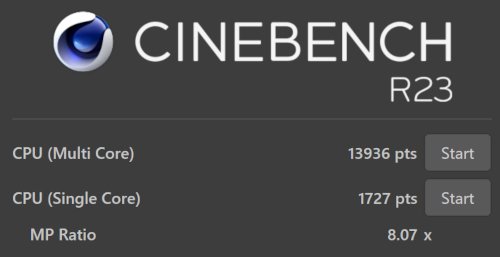
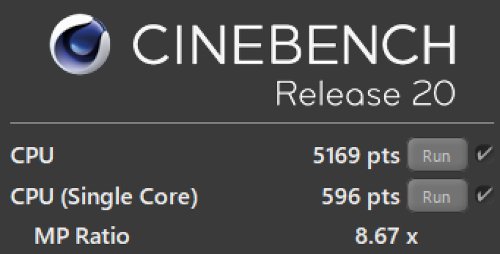
ストレージの読み書きの速度
ストレージの読み書きの速度を測定しました。どちらも非常に高速でした。ノートパソコンの中でも、最も高速な部類に入ります。
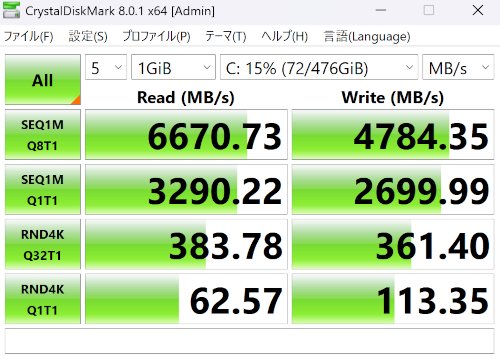
グラフィックスのベンチマーク
グラフィックスの性能を計測しました。一般的なノートパソコンとしては、高いスコアとなりました。デュアルチャネルのメモリを搭載しているので、しっかりと性能が発揮できています。NVIDIA GeForce GTX1650 (Max-Q)と同等以上の性能です。
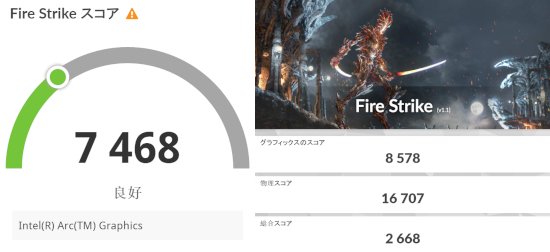
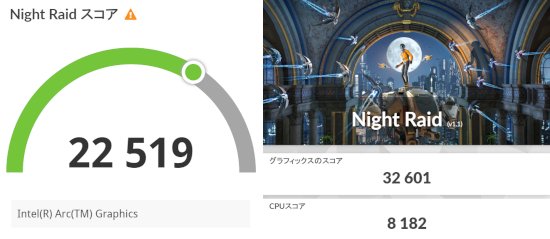
| ベンチマーク | スコア |
|---|---|
| Fire Strike (対象:Direct X11) |
7468 |
| Night Raid (対象:Direct X12) |
22519 |
外観の確認
VAIO SX14-Rの外観を確認してみましょう。今回は勝色のカラーモデルをご紹介します。
天板は高級感が感じられる藍色になっていて、中央にあるVAIOのロゴが柔らかなゴールド色になっています。気品が感じられます。

背面にはゴールドの装飾が施されています。キラキラした感じは抑えられています。

本体はとてもスリムです。


隠し刻印キーボードはバックライトがないと、背景に溶け込むように見えます。




底面です。底面のカラーはブラックです。

ACアダプターはコンパクトで軽く、使いやすいです。

右側面です。

左側面です。

手前側です。

背面です。

まとめ
最後に、VAIO SX14-Rについてまとめたいと思います。
良いところ
・約999g~と軽くて使いやすく、持ち運びにも便利
・画面サイズが14インチで作業がしやすい
・ディスプレイの映りが良く、とても見やすい
・性能が高く、高速な動作
・豊富なカラーモデル
・ポート類が充実し、周辺機器との接続が安心
・指紋認証、顔認証、プライバシーシャッターなど充実のセキュリティ機能
・3年の長期保証で万が一の時も安心
注意するところ
・ディスプレイの種類、バッテリーの種類等によって重さが変わる
・隠し刻印キーボードは文字が見にくいかも
・SDカードスロットは非搭載
VAIO SX14-Rは14インチのサイズがあって広々と作業ができ、しかも重さが約999g~となっていて、とても軽量なノートパソコンです。作業のしやすさと持ち運びのしやすさが両立していて、自宅でじっくり作業をするのも、大学の授業や研究室・ゼミで使用するのも問題ありません。
性能も良いので、普段使いだけでなく、負荷のかかる処理をするのも大丈夫でしょう。幅広く対応できる性能です。ディスプレイも見やすく、ポート類やセキュリティ機能も充実していて、さすが純日本製の高品質ノートパソコンという感じです。
ディスプレイの種類や大容量バッテリー選択の有無などによって重さが変わってきますので、使用用途と持ち歩く時間のバランスを考えるのが大事かなと思います。
是非検討してみてください。
詳細はこちら → VAIO SX14-R(直販サイト)

現在、直販サイトでは年末年始キャンペーンを実施中で、VAIO のノートパソコンが最大30,000円 OFFで購入できます。
期間:2025年12月18日 午前10:00 ~ 2026年1月30日 午前9:59
詳細はこちら → VAIOのキャンペーン(直販サイト)
この記事を書いた人
 |
石川 |
著者の詳細はこちら
1.大学生に最適なVAIOのノートパソコン
2.VAIO SX12レビュー 大学生が簡単に持ち運べる軽量で小型のノートパソコン
3.VAIO F14レビュー 完成度が高く使いやすいノートパソコン
4.VAIO F16レビュー 広い画面で快適に作業できる高性能ノートPC
5.大学生のノートパソコンのサイズは何インチがおすすめ?
6.大学生におすすめのノートパソコン
7.大学生におすすめの薄くて軽い持ち運びに便利なノートパソコン
8.イラストや絵、マンガをノートパソコンで描くために必要なスペックとおすすめモデル
9.純国産のノートパソコンってあるの?
▲ このページの上部へ戻る

